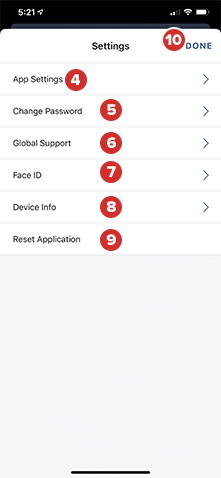Paramètres de l’application de Messenger pour iOS
Les paramètres de l’application vous permettent de modifier le comportement de Diligent Messenger.
-
Pour accéder au menu Messenger, sélectionnez l’icône du menu en haut à gauche.
-
Pour accéder à un autre site Messenger (si vous appartenez à plusieurs sites Messenger), sélectionnez-le. Un point rouge et un compteur de documents non lus (annonces et messages) s’affichent à gauche du nom/logo du site qui contient des documents non lus.
-
Pour afficher les paramètres de l’application, sélectionnez Réglages.
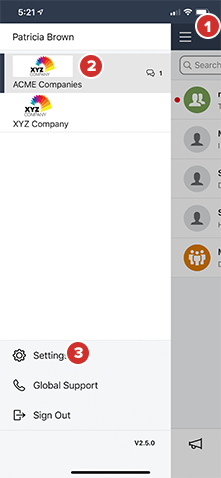
-
Sélectionnez Réglages pour modifier le comportement de la touche Entrée d’un clavier externe. Vous pouvez choisir pour la touche la création d'une ligne dans un message, ou son envoi immédiat.
-
Pour mettre à jour manuellement votre mot de passe à tout moment, sélectionnez Modifier le mot de passe.
Note
Votre nouveau mot de passe doit être conforme à la politique de sécurité de votre entreprise. En règle générale, les mots de passe sont sensibles à la casse, doivent contenir au moins une majuscule, une minuscule, un chiffre et au minimum huit caractères, et ne doivent pas contenir votre nom d’utilisateur.
-
Pour afficher la liste de tous les numéros d’assistance mondiale de Diligent, sélectionnez Assistance mondiale. Pour appeler un numéro, sélectionnez-le.
-
Pour activer ou désactiver l’authentification par empreinte digitale, sélectionnez Touch ID. Sur les appareils dotés de la fonction Face ID, ce réglage se nomme Face ID. Si votre appareil n’est pas doté de la fonction Touch ID ou Face ID, ou si ces fonctions ne sont pas activées sur votre site, ce réglage ne s’affiche pas.
-
La section Informations sur l’appareil affiche des informations sur l’appareil qui peuvent être utiles à l’assistance mondiale de Diligent, y compris son nom et son ID.
-
Pour restaurer les réglages par défaut de Diligent Messenger, sélectionnez Réinitialiser l’application. Vos conversations seront stockées sur votre site, mais vous devrez reconfigurer les paramètres et saisir de nouveau votre nom de site et vos identifiants lors de votre prochaine connexion à Messenger.
-
Sélectionnez Terminé pour confirmer les modifications apportées aux réglages.